Brukerveiledning for Keynote for iPhone
- Velkommen
- Nytt
-
- Kom i gang med Keynote
- Introduksjon til bilder, diagrammer og andre objekter
- Opprett en presentasjon
- Velg hvordan du navigerer i presentasjonen din
- Åpne en presentasjon
- Arkiver og gi navn til en presentasjon
- Finn en presentasjon
- Skriv ut en presentasjon
- Kopier tekst og objekter fra én app til en annen
- Grunnleggende berøringsskjermbevegelser
- Opprett en presentasjon ved hjelp av VoiceOver
-
- Legg til eller slett lysbilder
- Legg til og vis presentatørnotater
- Endre størrelsen på lysbildet
- Endre bakgrunnen i et lysbilde
- Legg til en kantlinje rundt et lysbilde
- Vis eller skjul tekstplassholdere
- Vis eller skjul lysbildenumre
- Bruk en lysbildelayout
- Legg til og rediger lysbildelayouter
- Endre et tema
-
- Endre objektgjennomsiktighet
- Fyll figurer og tekstruter med farge eller et bilde
- Legg til kantlinjer rundt et objekt
- Legg til en infotekst eller tittel
- Legg til refleksjon eller skygge
- Bruk objektstiler
- Endre størrelse på, roter og vend objekter
- Legg til lenkede objekter for å gjøre presentasjonen interaktiv
-
- Send en presentasjon
- Introduksjon til samarbeid
- Inviter andre til å samarbeide
- Samarbeid om en delt presentasjon
- Se den seneste aktiviteten i en delt presentasjon
- Endre innstillinger for en delt presentasjon
- Stopp deling av en presentasjon
- Delte mapper og samarbeid
- Bruk Box til å samarbeide
- Opprett et animert GIF-bilde
- Publiser presentasjonen i en blogg
- Copyright
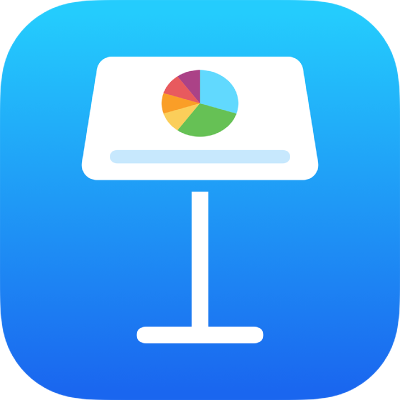
Formater tekst i spalter i Keynote på iPhone
Du kan formatere tekst i en tekstrute i to eller flere spalter der tekst flyter automatisk fra én spalte til den neste.
Formater tekstspalter
Åpne Keynote-appen
 på iPhonen din.
på iPhonen din.Åpne en presentasjon, trykk på en figur eller en tekstrute, eller marker tekst.
Trykk på
 , og trykk deretter på Tekst.
, og trykk deretter på Tekst.Trykk på Spalter, og gjør ett av følgende:
Endre antallet spalter: Trykk på
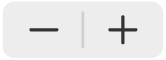 , eller trykk på antall spalter og skriv inn en ny verdi.
, eller trykk på antall spalter og skriv inn en ny verdi.Angi spaltebredde: Hvis du vil bruke samme bredde for alle spalter, slår du på Lik spaltebredde. Hvis du vil angi forskjellige spaltebredder, slår du av dette alternativet og trykker deretter på
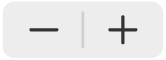 under hvert spaltenummer i Spaltestørrelse-delen, eller trykker på spaltebredden og skriver inn en ny verdi.
under hvert spaltenummer i Spaltestørrelse-delen, eller trykker på spaltebredden og skriver inn en ny verdi.Angi avstand mellom spalter: Trykk på
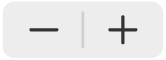 ved siden av Innermarg, eller trykk på innermargbredden og skriv inn en ny verdi. Hvis du har flere enn to spalter, kan du justere bredden på innermargen mellom hver spalte.
ved siden av Innermarg, eller trykk på innermargbredden og skriv inn en ny verdi. Hvis du har flere enn to spalter, kan du justere bredden på innermargen mellom hver spalte.
Plasser teksten øverst i neste spalte
Åpne Keynote-appen
 på iPhonen din.
på iPhonen din.Åpne en presentasjon og trykk der du vil at spalten foran skal slutte.
Trykk på Sett inn, og trykk på Spalteskift.